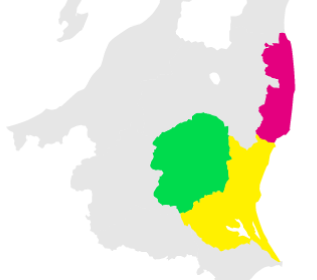ここ最近多くなってきているお問い合わせがあるんです。
【Canva(キャンバ)】で作ったデータでも印刷お願い出来ますか?
注文するときはどのような保存形式で入稿すればいいですか?
ご安心ください!
トコトン印刷では【Canva(キャンバ)】でデザインしたデータからの印刷もご注文いただけます。
今回は【Canva(キャンバ)】でデザインしたデータを入稿するときの注意点をご紹介します。
目次
- 【Canva(キャンバ)】とは?
- 【Canva(キャンバ)】のデータを入稿するときの注意点
その1.「塗り足し領域」の確認
その2.「データ形式とダウンロード方法」 - 【Canva(キャンバ)】のデータを入稿するときのお願い
「RGB」での入稿について - 【Canva(キャンバ)】のデータを共有する方法(NEWおススメ)
- まとめ
1.【Canva(キャンバ)】とは?
Canvaは、オンラインで利用できるグラフィック系のデザインアプリです。
テンプレートを使ってポスター、フライヤー、名刺、ウェブバナーなどのデザインを作成できます。60万以上のテンプレートと1億以上の素材(写真、動画、イラスト、音楽)が提供されており、誰でも簡単にドラッグ&ドロップ操作でさまざまなデザインを作成できます。無料版と有料版がありデザインニーズに合わせて利用できます。パソコンだけでなく、スマホやタブレットでも使用することができます。
2.【Canva(キャンバ)】のデータを入稿するときの注意点
印刷する際には必ず「塗り足し」が必要になります。他にも「裁ち落とし」や「ドブ」と呼ばれることもありますが全て同じ事を意味しています。「塗り足し」の詳しい内容はこちらのブログで確認できますよ。
【裁ち落としとは? 印刷データを作るときの注意点をご紹介!】
ここからは【Canva(キャンバ)】アプリ上での「塗り足し」の確認方法と「入稿するときの注意点」について紹介していきます。
その1.「塗り足し領域」の確認
┃1.Canvaを立ち上げて入稿したいデザインデータを開きます。
┃2.左上の「ファイル」をクリックします。
┃3.表示設定から「塗り足し領域を表示する」をチェックします。
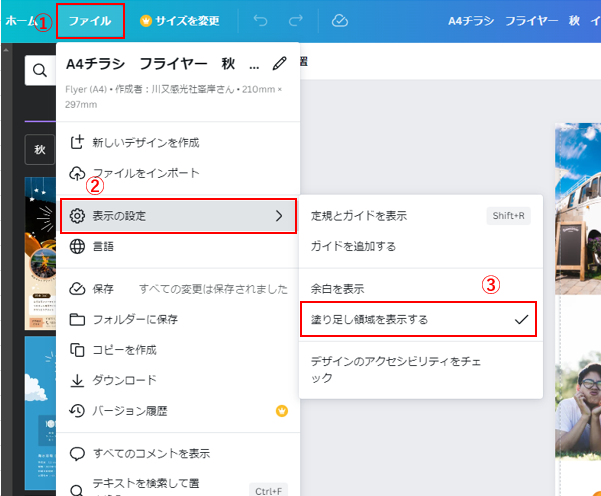
┃4.塗り足しがされているかの確認を行います。
以下の赤矢印箇所の点線が「塗り足し領域」を確認するための補助線になります。
点線よりも外側に出ている個所が「塗り足し」箇所になります。
点線より外側に出ていない箇所がある場合は、点線よりも外側にはみ出すように配置してみましょう。
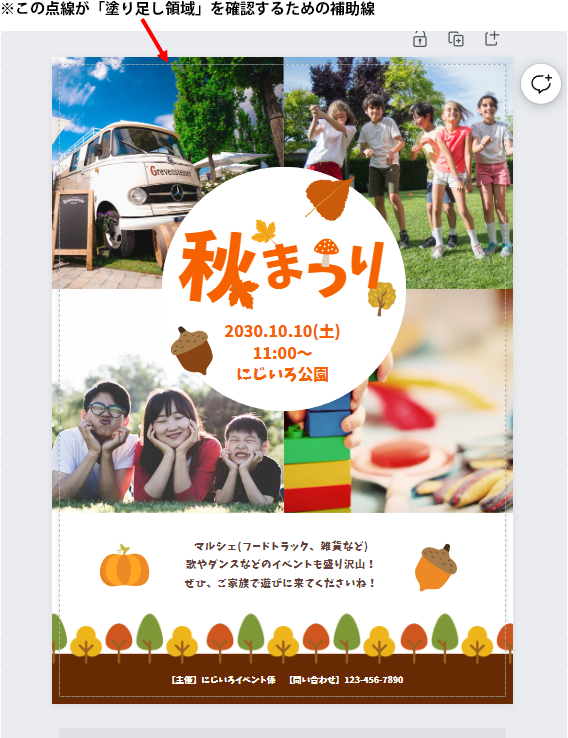
◎バッチリな例

点線の外側に「塗り足し」がされている
◎残念な例

点線の外側に「塗り足し」がされていない...。
その2.「データ形式とダウンロード方法」
「塗り足し領域」が問題ないことを確認したら次は入稿用のダウンロードを設定します。
┃1.左上の「ファイル」をクリックします。
┃2.表示設定から「ダウンロード」をクリックします。
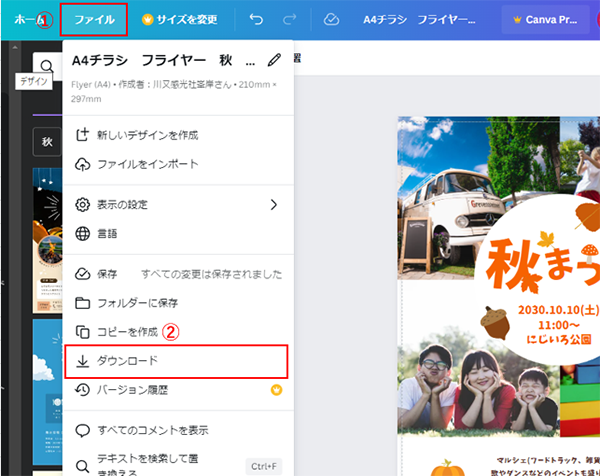
┃3.表示されたダウンロードタブの「ファイル種類」を選択します。
┃4.「ファイル種類」を「PDF(印刷)」にします。
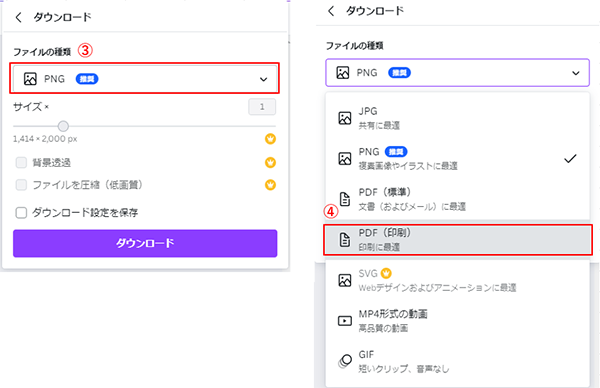
┃5.「トリムマークと塗り足し」をチェック。
┃6.「カラープロファイル」を選択します。
┃7.CMYK(プロフェッショナルな品質の印刷に最適)にチェック。
※【Canva(キャンバ)】が有料版ではない場合、「CMYK(プロフェッショナルな品質の印刷に最適)」を選択できません。無料版を使用されている方は「RGB(デジタル用に最適)」を選択してください。
┃8.ダウンロードしてください。
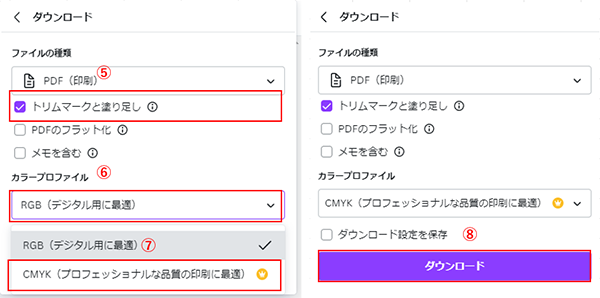
ダウンロードした入稿用のPDFを確認してみましょう。
上下左右の四隅についている黒い短い線が「トリムマーク」になります。

この線を結んだ範囲が印刷の仕上がりサイズになります。結んだ範囲の外側にあるのが「塗り足し」です。
黄色箇所が仕上がりサイズで黄色じゃないところが「塗り足し」になります。

3.【Canva(キャンバ)】のデータを入稿するときのお願い
「RGB」での入稿について
「RGB(デジタル用に最適)」でご入稿いただいた場合、印刷機内部の設定でCMYKへデータを置き換えます。印刷の仕上がりが暗くなってしまうことがありますので予めご理解いただいたうえでご注文ください。
以下が参考画像になります。
同じデータなのにCMYKの方が少し暗くなっていますよね。
デザインの色遣いによっては変化がより大きくなることもあります。
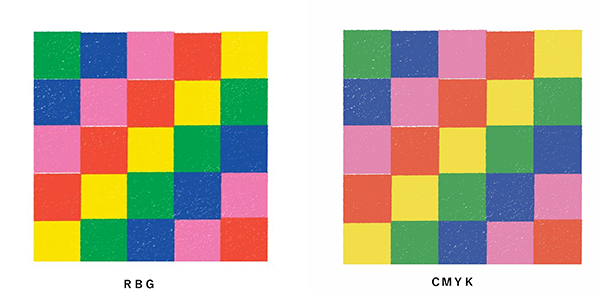
4.おススメ!【Canva(キャンバ)】のデータを共有する方法
ご入稿用のPDFをご用意することが難しい方は、Canvaのアプリ上でデータを共有することができます。
操作に不安がある方や、チャレンジしてみたけど出来なかった方は是非コチラの方法でご入稿ください。
その1.パソコンの場合
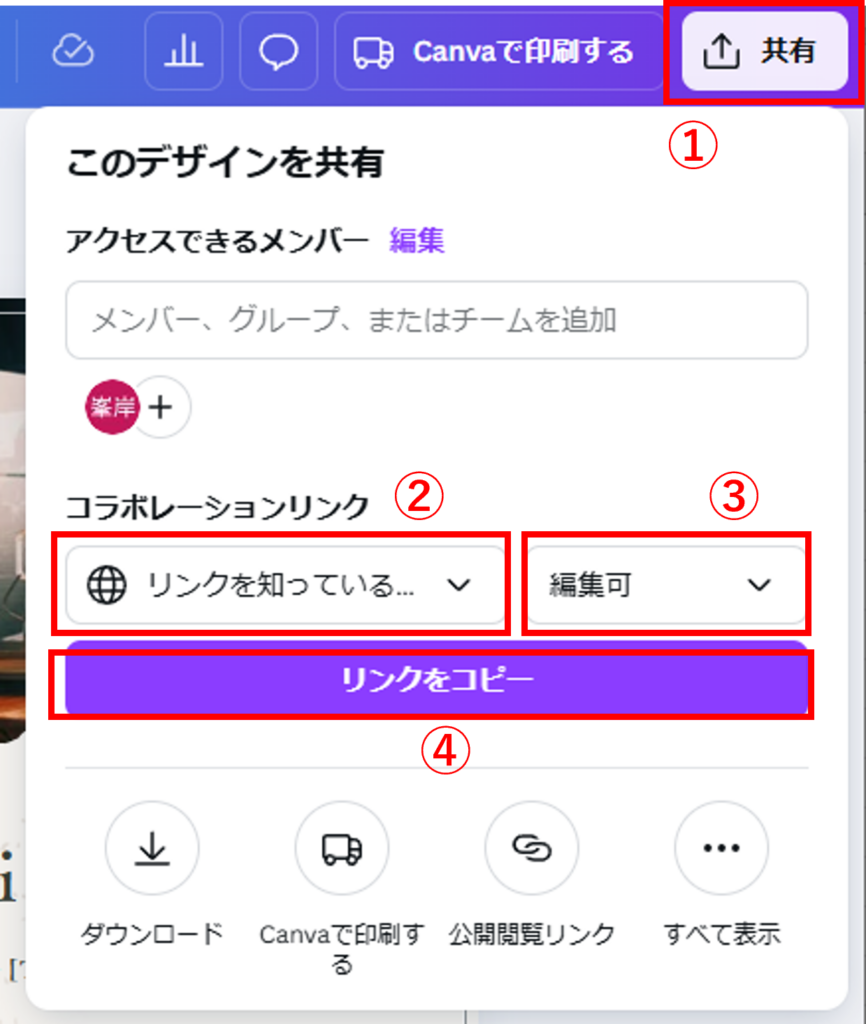
1・画面右上の共有ボタンをクリック
2・「リンクを知っている全員」を選択
3・「編集可」を選択
4・「リンクをコピー」をクリック
5・4でコピーしたURLをご提供ください。
その2.スマートフォンの場合
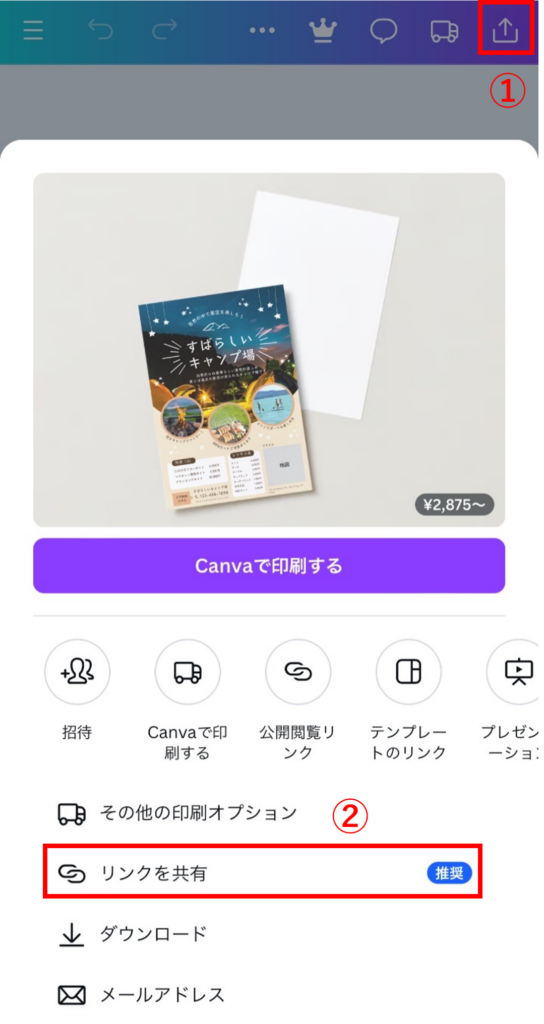
1・画面右上の共有ボタンをタップ
2・「リンクを共有」をタップ
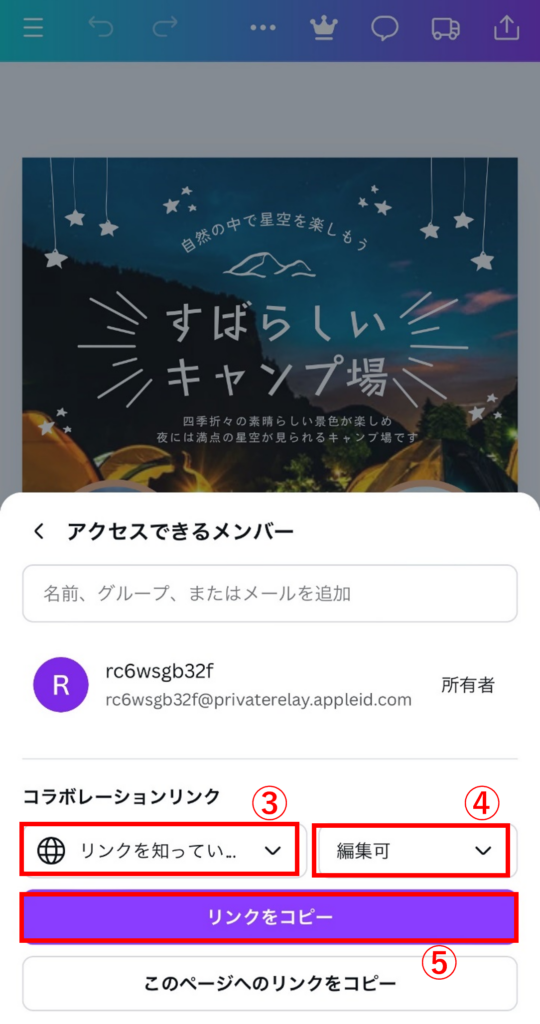
3・「リンクを知っている全員」を選択
4・「編集可」を選択
5・「リンクをコピー」をタップ
6・5でコピーしたURLをご提供ください。
4.まとめ
誰でも気軽に【Canva(キャンバ)】でデザイン出来るようになっていますが、Canva作ったデータを印刷してくれる会社、印刷業者はまだ少ないようです。トコトン印刷では【Canva(キャンバ)】でデザインしたデータからの印刷もご注文いただけますので、今回のブログを参考にして入稿用データを作ってみてください。
トコトンサポート致しますのでわからないことがあればお気軽にお問い合わせください。